رجیستری قلب سیستم عامل شما ، پایگاه داده اصلی آن است و بنابراین از عملکرد نادرست رجیستری و خطاهای موجود در آن ، خرابی ها می توانند در سراسر ویندوز شروع شوند. اگر متوجه شدید که ویندوز عملکرد بدتری دارد ، خطاهای غیرمعمول و مشکلات مشابه ظاهر می شود ، ممکن است لازم باشد که رجیستری را تمیز کنید.
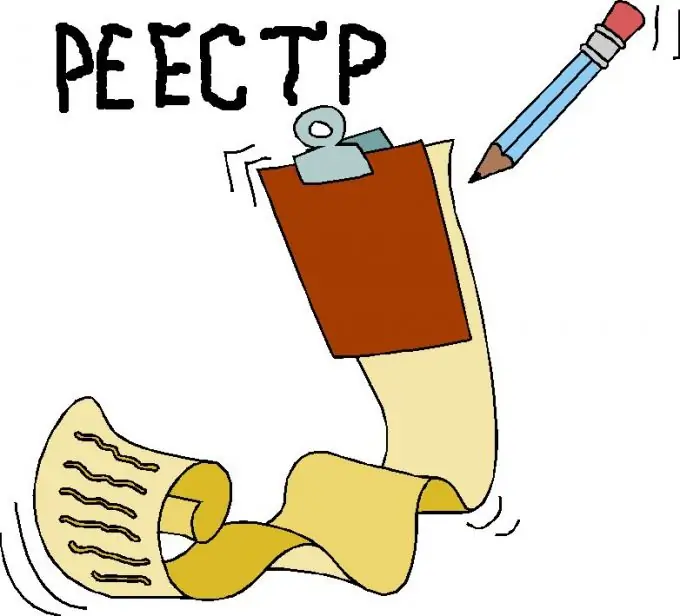
دستورالعمل ها
مرحله 1
علاوه بر تمیز کردن خودکار ، که توسط برنامه ها و برنامه های مختلف ارائه می شود ، یک پاک کننده دستی رجیستری نیز وجود دارد. فقط درصورتی که کاربر باتجربه کامپیوتر هستید و به دانش و مهارت خود اطمینان دارید ، تمیزکاری دستی را انتخاب کنید. کار بی سواد با رجیستری می تواند منجر به عواقب جدی ، تا عدم کارایی سیستم شود - بنابراین با اطمینان به خود ، فقط به عنوان آخرین چاره تمیز کردن دستی را انجام دهید.
گام 2
Start را باز کرده و Run را انتخاب کنید. در خط باز شده ، regedit را وارد کرده و enter را فشار دهید. پنجره ای با ویرایشگر رجیستری باز می شود که در آن ستونی از پوشه ها و پارامترها مشاهده خواهید کرد. در بخش "رایانه من" ، زیر پوشه HKEY_CURRENT_USER را پیدا کرده و به بخش نرم افزار بروید.
مرحله 3
سوابق نرم افزاری را که قبلاً داشته اید اما حذف شده است ، پیدا کنید. نوشته های مربوط به وی در رجیستری ذخیره شده و عملکرد سیستم را مختل می کند. ورودی های غیرضروری را حذف کنید.
مرحله 4
سپس زیر پوشه HKEY_LOCAL_MACHINE را باز کرده و همان قسمت (نرم افزار) را در آنجا باز کنید. همه پرونده های مربوط به برنامه هایی را که قبلاً نصب کرده اید دوباره جستجو کنید. آنها را حذف کنید.
مرحله 5
برای سرعت بخشیدن و رفع مشکل سیستم ، این کافی است - تغییرات را اعمال کنید ، ویرایشگر رجیستری را خاموش کرده و راه اندازی مجدد کنید.







